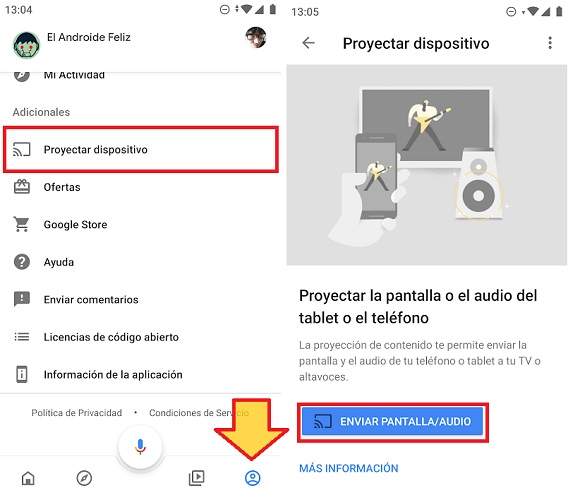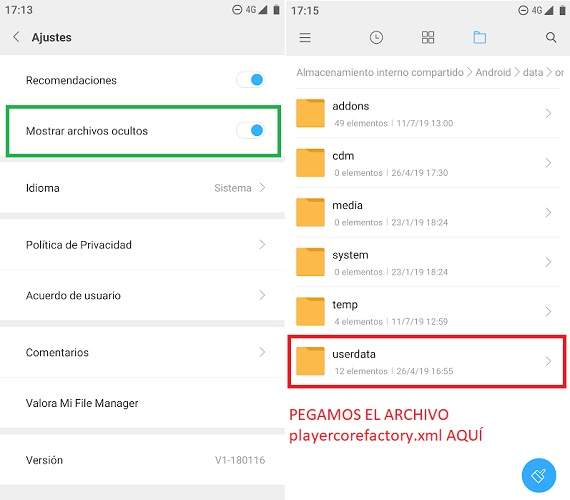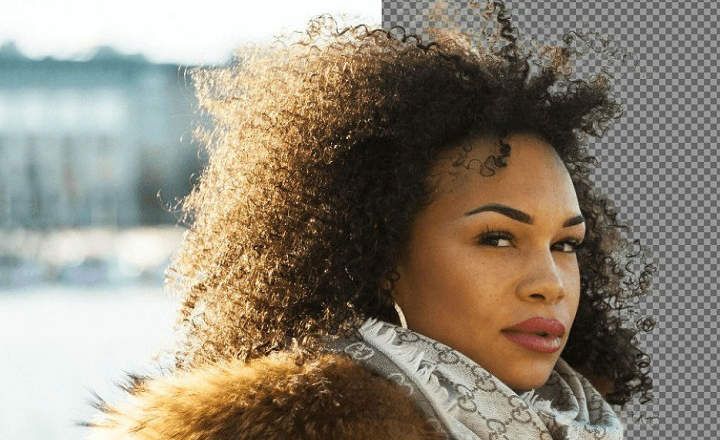KODI je lokalni i striming plejer otvorenog koda sa beskrajnim mogućnostima. Zahvaljujući njegovim dopunama ili dodacima, možemo proširiti njegove funkcionalnosti i raditi sjajne stvari poput slušanja muzike, igranja retro video igrica, gledanja otvorenih španskih DTT-a sa svojih više od 300 TV kanala ili besplatnog gledanja serija i filmova u strimingu na preko svojih najistaknutijih pravnih dodataka.
Ali da bismo sve ovo uradili prvo moramo instalirajte i konfigurišite KODI. Kada pokrenemo mašineriju, možemo da instaliramo dodatke i tako proširimo moć ovog neverovatnog medijskog centra.
Kako instalirati KODI na praktično bilo koji uređaj i platformu
Iako je generalno preuzimanje i instalacija KODI-ja prilično jednostavna, može se razlikovati od uređaja do uređaja.
Android
Instalacija KODI-a na Android telefonima i tabletima je najmanje komplikovana. Jednostavno uđite u Google Play prodavnicu, pretražite i instalirajte aplikaciju bez većih rizika. Ili, ako ne, takođe možemo kliknuti na sledeću vezu koju ostavljamo ovde ispod, koja će nas odvesti direktno do KODI instalacione datoteke.

 Preuzmite QR-Code Kodi Programer: XBMC Foundation Cena: Besplatno
Preuzmite QR-Code Kodi Programer: XBMC Foundation Cena: Besplatno Windows
Instaliranje plejera na Windows laptop ili desktop je malo duže, ali jednako pristupačno. Pristupamo odeljku za preuzimanje zvanične KODI veb stranice, kliknite na ikonu Vindovs.
Ovde ćemo videti prozor sa nekoliko opcija:
- Preuzmite instalacioni paket .EXE (32 ili 64 bit)
- Instalirajte aplikaciju iz Windows prodavnice.
Ako odaberemo ovu drugu opciju, otvoriće se veza do Windows prodavnice, gde možemo da instaliramo KODI na automatizovan način bez potrebe da preuzimamo bilo koju datoteku na naš računar.
 32 bita ili 64 bita? Osim ako nemamo veoma star računar, normalno je da instaliramo 64-bitnu verziju.
32 bita ili 64 bita? Osim ako nemamo veoma star računar, normalno je da instaliramo 64-bitnu verziju.Chromecast
Ako imamo Chromecast kod kuće, takođe možemo da koristimo KODI za slanje striming sadržaja na naš TV ekran. U ovom slučaju imamo 2 moguće opcije.
- Google Home: Otvorite aplikaciju Google Home, idite na „Bill", Кликните на"Ekran projekta / audio„I izaberite svoj Chromecast uređaj. Na ovaj način ćemo poslati sve što je prikazano na ekranu mobilnog telefona, uključujući KODI. Nedostatak ove opcije je što zahteva da ekran bude uvek aktivan, što čini potrošnju baterije veoma važnom.
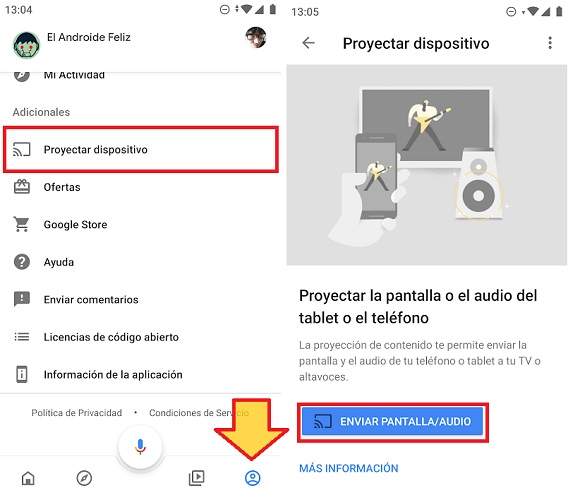
- LocalCast: Ova opcija je malo komplikovanija, ali dobra stvar je što ne zahteva da ekran mobilnog telefona bude stalno uključen. Savršeno za uštedu baterije.
- Prva stvar koju treba da uradimo je da instaliramo aplikaciju LocalCast iz Play prodavnice.
- Zatim preuzimamo datoteku playercorefactory.xml.
- Zatim otvaramo istraživač datoteka na našem mobilnom telefonu (ako ga nemamo, možemo ga instalirati kao što je My File Manager) i prilagođavamo konfiguraciju da biste prikazali skrivene datoteke.
- Zatim idemo pomoću istraživača datoteka do fascikle za preuzimanje i kopiramo .XML datoteku koju smo upravo preuzeli. Nalepimo ga u fasciklu "кориснички подаци" налази се у "Android -> Podaci -> org.xbmc.kodi -> datoteke -> .kodi -> korisnički podaci”.
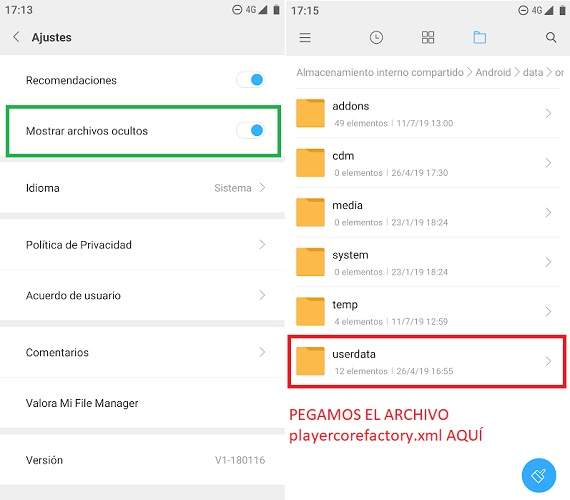
- Spremni! Sada samo treba da otvorimo KODI i da izaberemo sadržaj koji želimo da pustimo. Automatski, aplikacija LocalCast će se otvoriti i možemo da pošaljemo striming na Chromecast.
TV Box
Proces instalacije KODI-a na TV Box-u je veoma sličan onom na bilo kom drugom Android uređaju. U principu, bilo bi dovoljno da preuzmete aplikaciju sa Play prodavnice.
Međutim, neke TV kutije nemaju Plai prodavnicu instaliranu kao standard ili jednostavno nisu kompatibilne sa određenim aplikacijama. Ako se nađemo u ovoj situaciji, jedini način da imamo KODI je preko APK instalacionog paketa.
Da bismo to uradili, moramo preuzeti instalacionu datoteku iz pouzdanog izvora kao što je APK Mirror (OVDE) ili sa KODI veb lokacije (OVDE). Najkomfornije je da ga kopirate na USB drajv i povežete sa TV kutijom, ali ga možemo preuzeti i direktno sa uređaja. Kada imamo APK u našoj Android TV kutiji, izvršavamo ga i pratimo korake dok se instalacija ne završi.
Fire TV Stick
Ako smo korisnici Amazon Fire TV Stick-a, takođe možemo da instaliramo KODI. U ovom slučaju, proces se sastoji od sledećeg:
- Preuzmite aplikaciju „Downloader“ iz Amazon prodavnice aplikacija.
- Otvorite aplikaciju i napišite adresu //kodi.tv/download u adresnoj traci i pritisnite OK.
- Kliknite na ikonu Android i izaberite verziju ARMV7A (32 BIT).
- Kliknite na dugme "Инсталирај”Da biste dovršili instalaciju KODI-ja.

Chromebook
U slučaju Chromebook-a postoje 2 moguća rešenja:
- Ako je Play prodavnica dostupna: Jednostavno uđite u Google prodavnicu aplikacija i instalirajte KODI aplikaciju kao što bismo to uradili na bilo kom drugom Android uređaju.
- Ako je Play prodavnica „blokirana“: U ovom slučaju, ono što ćemo uraditi je da pokrenemo KODI APK iz pretraživača.
- Prvo preuzimamo KODI APK instalacioni paket (OVDE ili OVDE).
- Otvaramo pretraživač Google Chrome i instaliramo aplikaciju ARC Welder iz Chrome veb prodavnice.
- Kada se instalira, otvaramo ARC Welder i kliknemo na "Dodajte svoj APK”.
- Biramo KODI APK koji smo upravo preuzeli.
- Кликните на "Тест„Da biste pokrenuli aplikaciju.

ARC Welder je alat za programere, tako da nije namenjen za ovakav trik. To znači da kad god želimo da pokrenemo KODI na Chromebook-u, moraćemo da ponovimo isti proces, pošto to nije stalna instalacija.
U svakom slučaju, možemo da napravimo malu prečicu da ne bismo morali da ponavljamo iste korake iznova i iznova.
- Otvaramo Chrome i kliknemo na padajući meni koji se nalazi na gornjoj levoj margini (3 tačke jedna iznad druge) i idemo na „Više alata -> Ekstenzije”.

- Aktiviramo „režim programera”.

- Kliknemo na dugme "Učitajte raspakovani dodatak”I izaberite fasciklu u kojoj se nalazi APK koji smo upravo koristili sa ARC Welder-om.

- Kliknemo na "За отварање”.
Ovo će učiniti da Chrome učita KODi kao da je proširenje, što će nam omogućiti da ga trajno koristimo.
ios
Možemo da instaliramo KODI na bilo koji iPhone sve dok ga imate bekstvo iz zatvora i iOS verzija 6.0 ili novija. Ako naš uređaj ispunjava ove karakteristike, možemo preuzeti instalacionu datoteku sa zvanične KODI veb stranice.
MacOS
Za razliku od svojih mobilnih kolega, Apple računari nemaju nikakve zahteve da instaliraju KODI. Instalacioni program možemo preuzeti direktno iz odeljka za preuzimanje na KODI veb lokaciji (to je ista veza kao ona u prethodnoj tački).
Linux
KODI programeri su pripremili vodič za instalaciju za korisnike Linux-a koji možemo konsultovati na ovom LINKU.
Raspberry Pi
Ako želite da instalirate KODI na svoj Raspberry, pogledajte sledeću stranicu na Kodi viki.
Имаш Telegram instaliran? Primite najbolji post svakog dana naš kanal. Ili, ako želite, saznajte sve od naših Фацебоок страница.